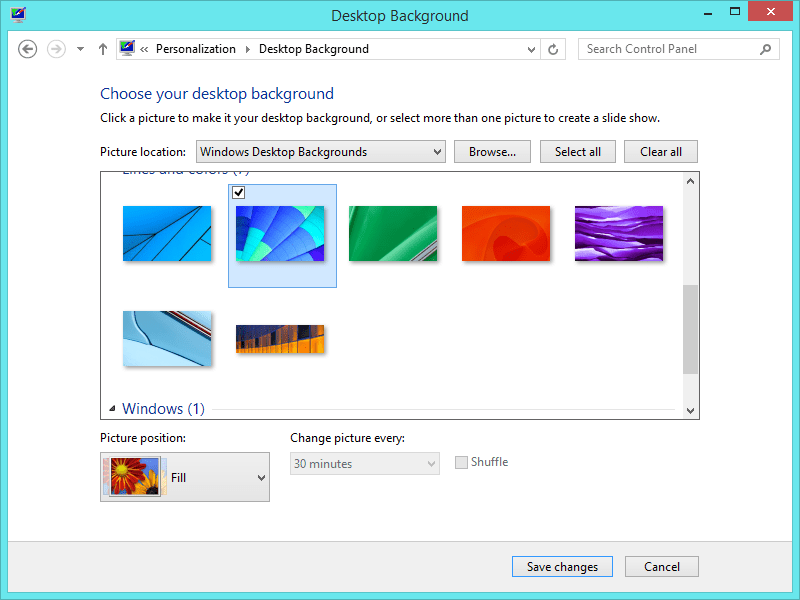
O que saber
No Windows: Abra a imagem em Fotos. Clique com o botão direito na imagem e escolha Definir como > Definir como plano de fundo.No Mac e Linux: Abra a foto no navegador de arquivos. Clique com o botão direito e selecione Definir imagem da área de trabalho/Definir como Papel de Parede.No iOS: Abra a imagem no Fotos. Toque Mais > Usar como papel de parede > escolha Definir tela de bloqueio ou Definir tela inicial. Este artigo explica como alterar o papel de parede da área de trabalho em vários sistemas operacionais, incluindo Windows, Mac, Linux, iOS e Android.
Como definir o plano de fundo da área de trabalho do Windows
-
Localize uma imagem que deseja tornar seu papel de parede e abra-a. (Por padrão, ele será aberto no Fotos.)
-
Clique com o botão direito ou toque e segure para escolher Definir como > Definir como plano de fundo ou, em versões mais antigas do Windows, Definir como plano de fundo da área de trabalho.
-
Como alternativa, execute uma etapa semelhante no File Explorer. Abra o Explorador de Arquivos, clique com o botão direito na imagem e selecione Definir como plano de fundo da área de trabalho.
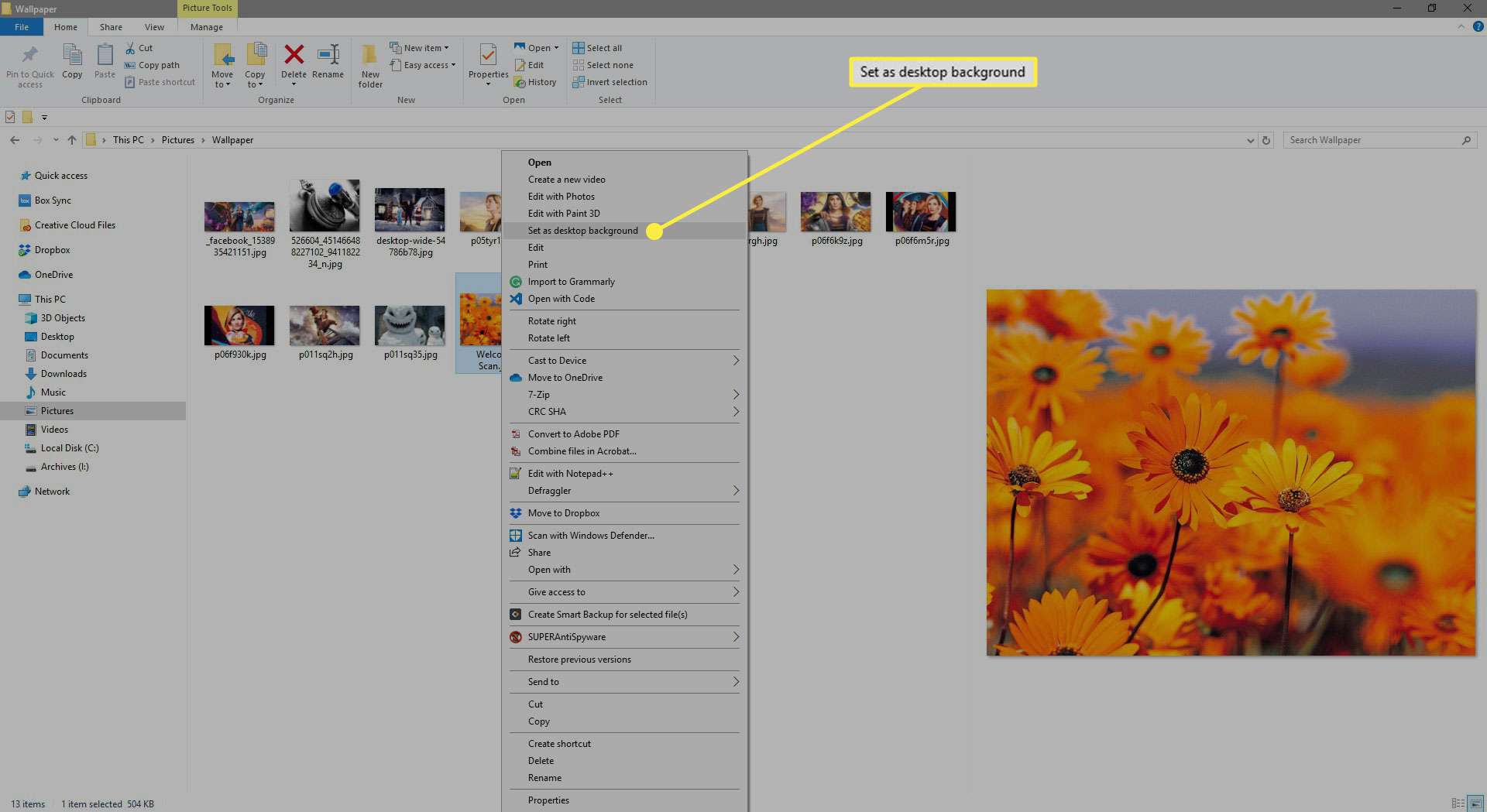
Outra maneira de alterar o papel de parede da área de trabalho no Windows é abrir o Personalizar opção na área de trabalho:
-
Clique com o botão direito na área de trabalho e selecione Personalizar. (Ou no menu do Windows 10, vá para Definições > Personalização > Fundo.) No Windows 8/7 / Vista acesse o Painel de Controle Personalização miniaplicativo.
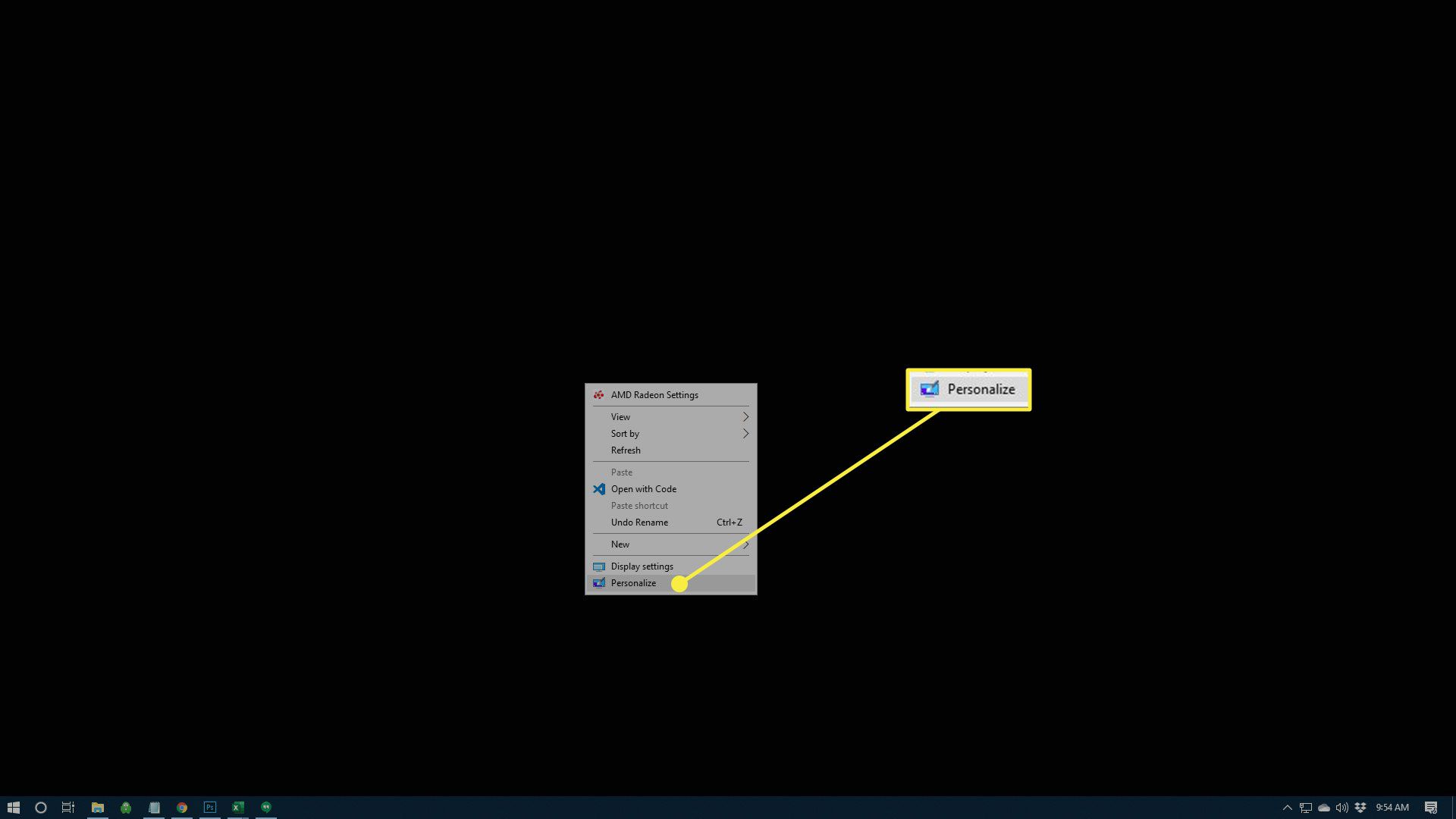
-
Debaixo de Fundo lista suspensa, selecione Cenário.
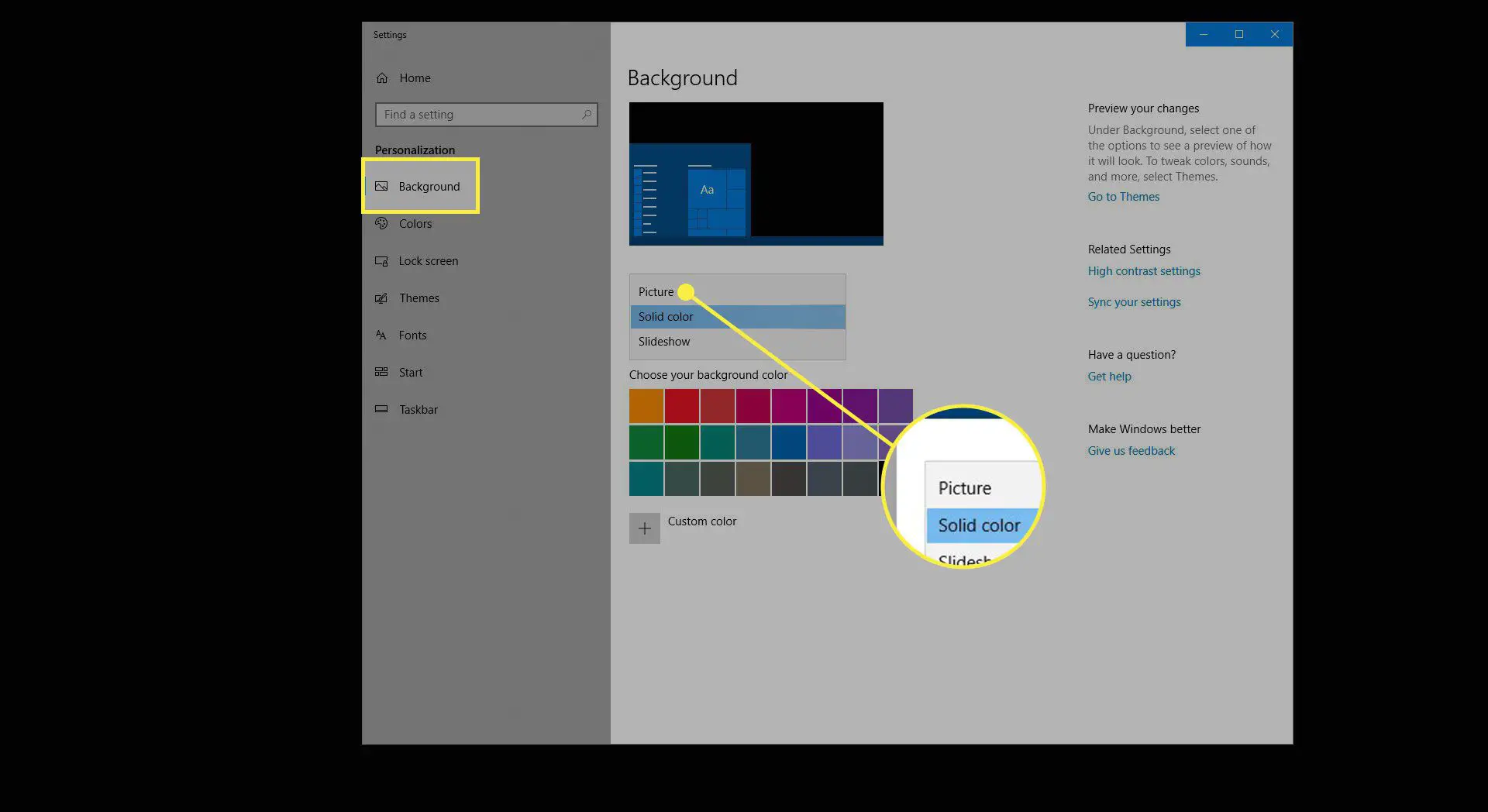
-
Use uma imagem da Microsoft ou selecione Navegar para encontrar uma imagem diferente em seu disco rígido.
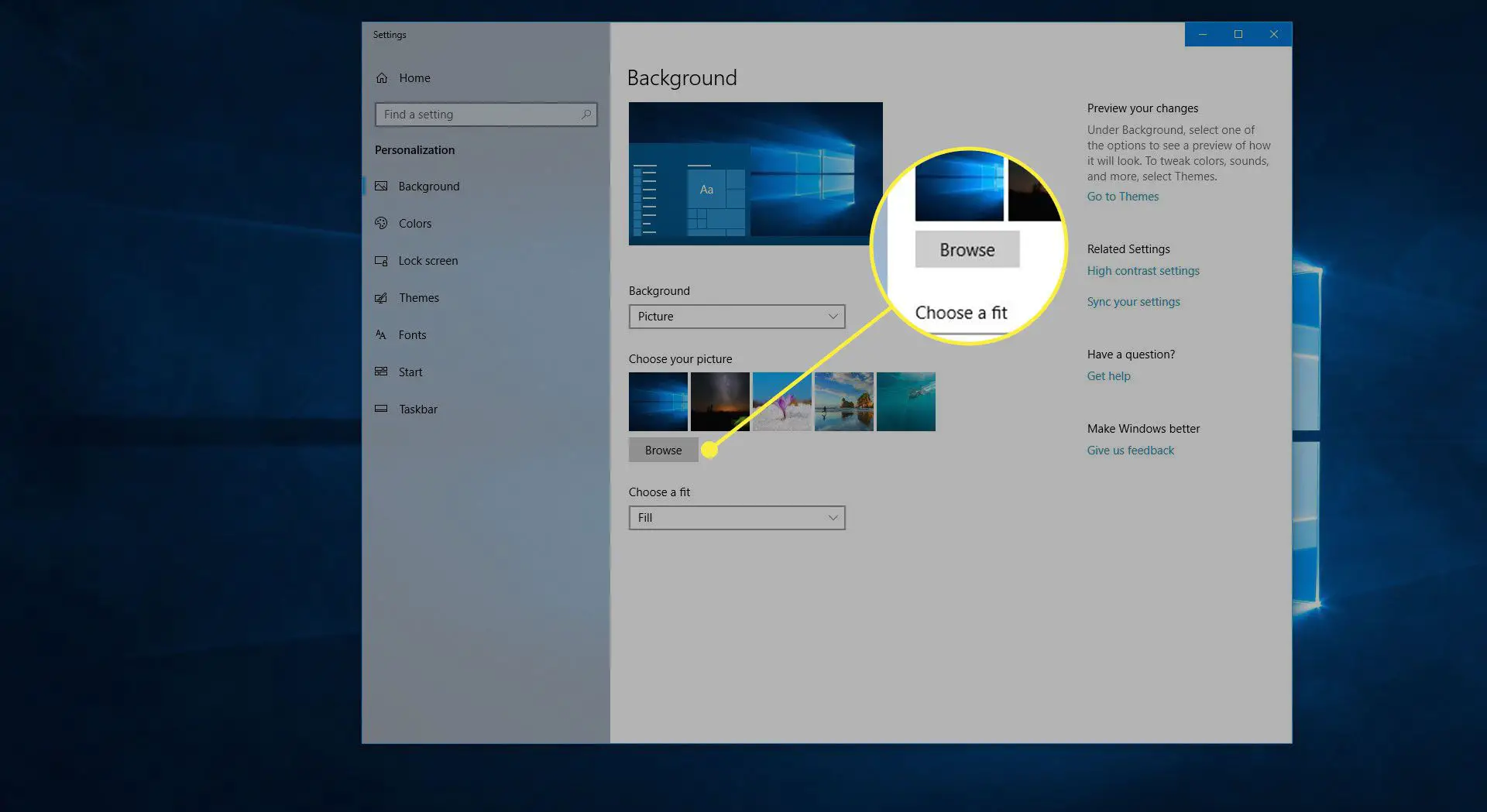
-
Opcionalmente, ajuste, estique ou preencha a tela com a foto, ou mesmo coloque-a lado a lado, centralize ou estenda-a em várias telas. Algumas versões do Windows oferecem opções adicionais, como alterar automaticamente o papel de parede da área de trabalho após um período de tempo, o que é útil se você não quiser definir apenas um plano de fundo.
Use uma imagem que você já possui ou consulte esta lista dos melhores sites de papéis de parede gratuitos para baixar alguns outros. Também mantemos uma lista de sites dedicados a papéis de parede de desktop gratuitos de um determinado tipo, como papéis de parede de férias, papéis de parede para cada estação (como outono e primavera), papéis de parede de praia e muito mais.
Alterando o papel de parede em outros dispositivos
O Windows não é o único sistema operacional que pode ter seu papel de parede personalizado. Abaixo estão algumas instruções para outros dispositivos, incluindo como alterá-lo em uma ampla variedade de telefones celulares.
No macOS e Linux
Clique com o botão direito em uma foto no seu Mac e escolha Definir imagem da área de trabalho. Use fotos online ou salvas em seu computador. Outra maneira de alterar a imagem da área de trabalho em um Mac é clicar com o botão direito em uma área em branco da área de trabalho e escolher o Alterar plano de fundo da área de trabalho opção. Se você usar este método, escolha alguns outros papéis de parede e faça com que todos eles percorram um cronograma.
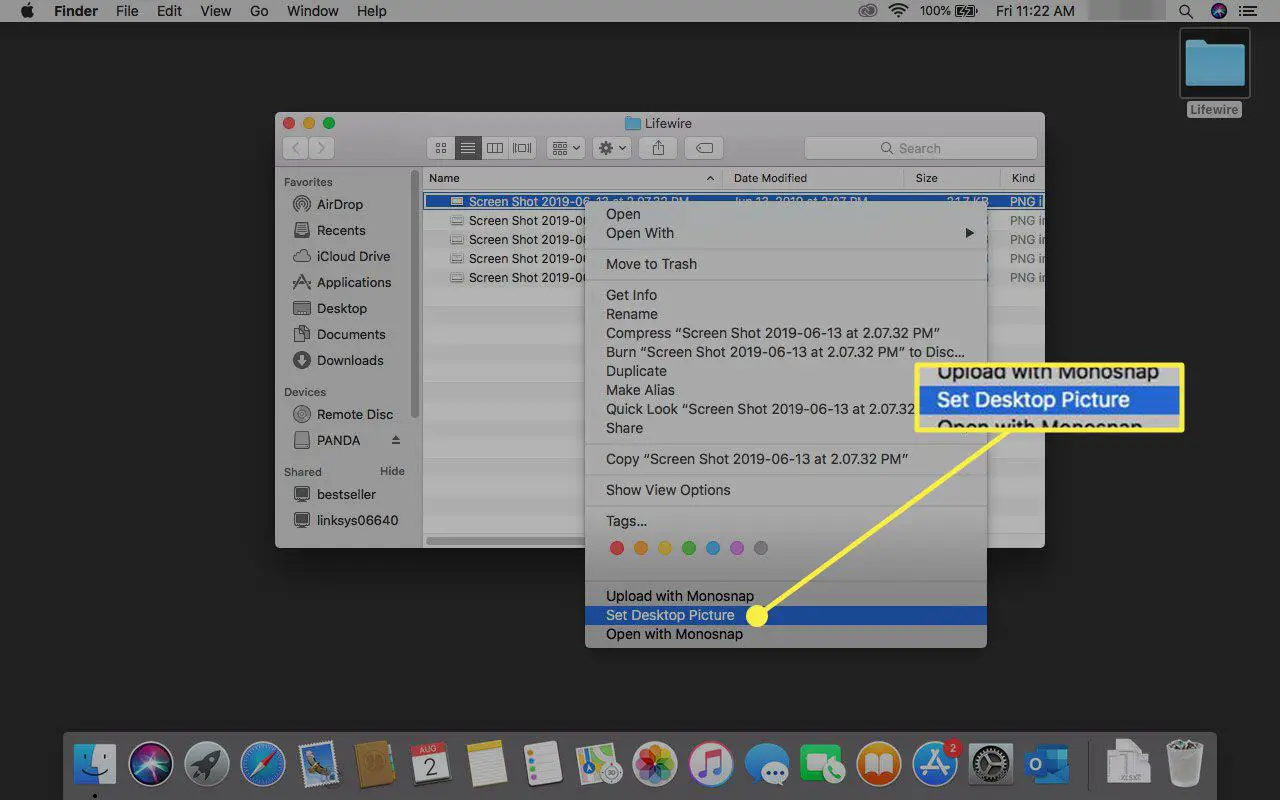
Se você estiver usando um sistema operacional Linux, como o Ubuntu, clique com o botão direito na foto salva em seu computador e selecione o Definir como Papel de Parede opção do menu. Outra opção é clicar com o botão direito na área de trabalho e ir para Alterar plano de fundo da área de trabalho.
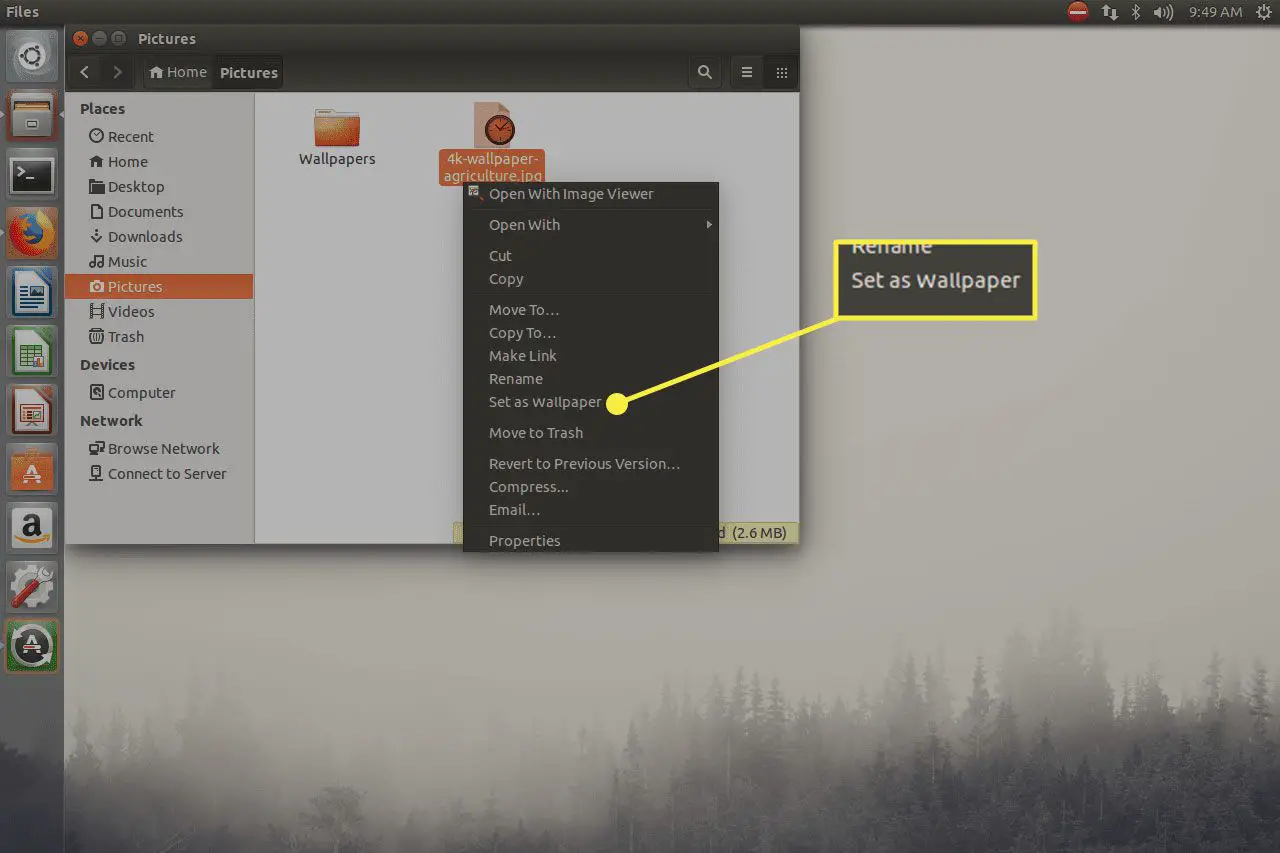
Em dispositivos Apple e Android
IOS e iPadOS
Uma maneira de alterar o papel de parede do seu iPhone, iPad ou iPod touch é primeiro salvar a imagem no telefone e, em seguida, abrir o Fotos aplicativo para visualizá-lo. Com a imagem agora aberta, use o Mais botão na parte inferior da tela para selecionar Usar como papel de parede, e então escolher Definir tela de bloqueio ou Definir tela inicial para escolher se deseja usá-lo na tela inicial e / ou no fundo da tela de bloqueio. As imagens que você tira com um dispositivo iOS se encaixam perfeitamente como a imagem do papel de parede do seu iPhone, ou visite sites que oferecem imagens de tamanho perfeito para o papel de parede do iPhone ou iPad, como PhoneWalls.
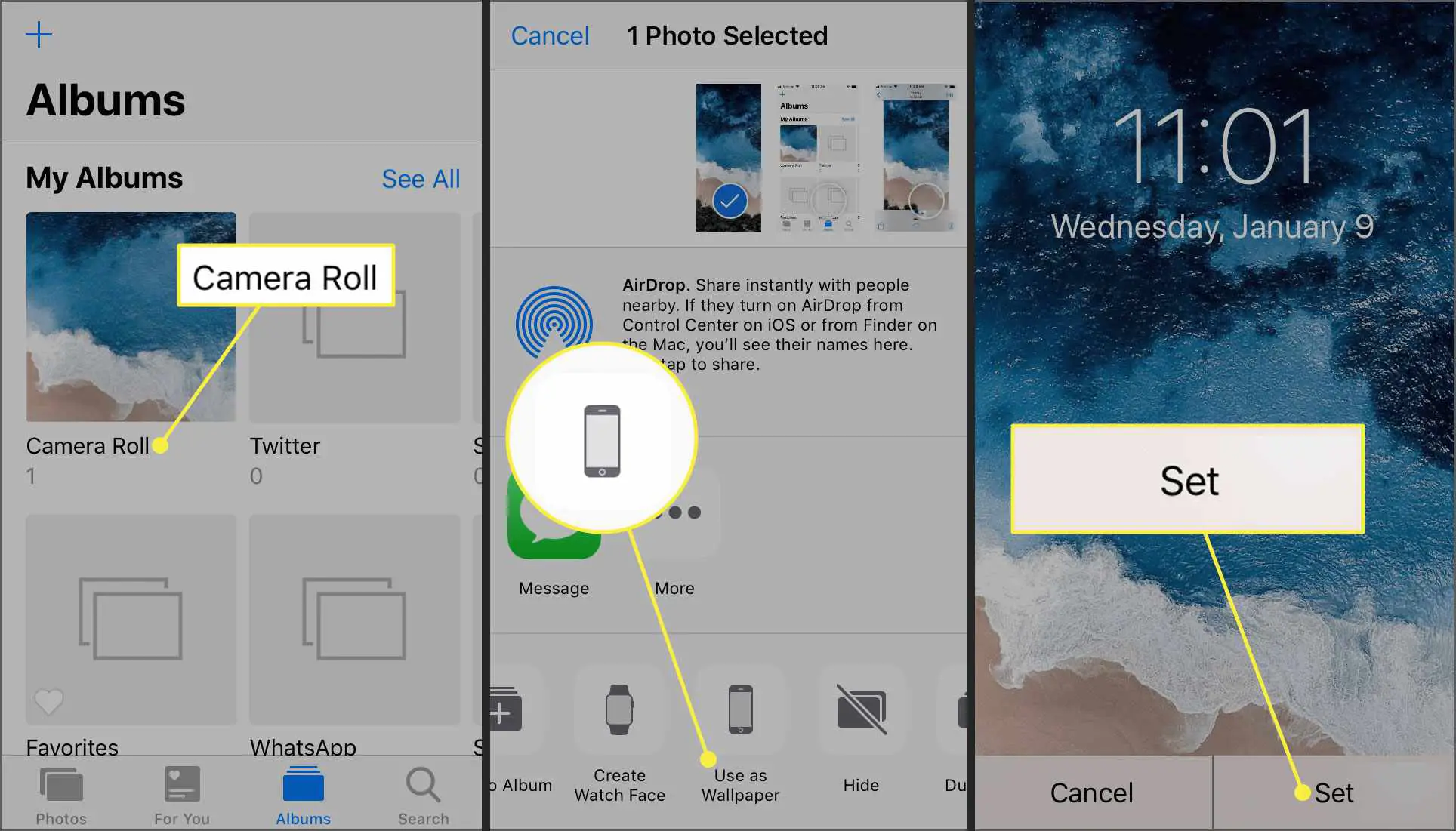
Android
Use este guia Android para alterar o papel de parede. Tal como acontece com os dispositivos iOS, você aproveita muitos sites gratuitos para baixar centenas de papéis de parede do Android, como AndroidWalls.
